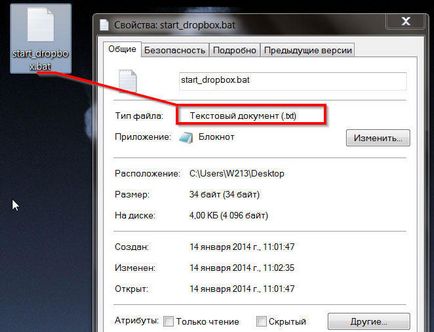Cum de a rezolva eroarea „de clasă care nu sunt înregistrate“ în Windows
Unii utilizatori se confruntă cu problema „Clasa nu a înregistrat“ atunci când vă conectați la browserul Chrome sau pentru a lansa alte aplicații de pe sistemele de operare Windows, versiunile 7, 8 și 10. Trebuie să se înțeleagă că apare acest mesaj de eroare atunci când programul nu poate găsi o cale registru de sistem. În unele cazuri, cauza problemei devine instalați browserul web Chrome, în mod implicit, de regulă, se întâmplă în Windows 8. Utilizatorii învăța cum să fie în această situație și cum să rezolve această problemă, vom înțelege în acest articol. Să mergem!
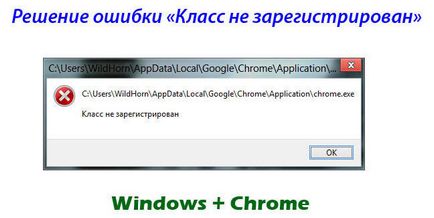
Cel mai adesea problema se află în setările de registry de sistem.
„Clasa care nu sunt înregistrate“ în Chrome - decizie
Primul lucru pe care este recomandabil să se înceapă, acest lucru este ceva ce browser-ul încă mai puteți rula în ciuda mesajului de eroare. Pentru a face acest lucru, trebuie doar să rulați Chrome ca administrator.
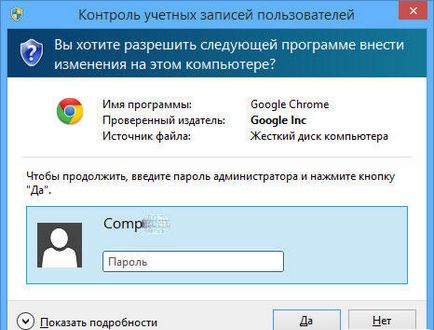
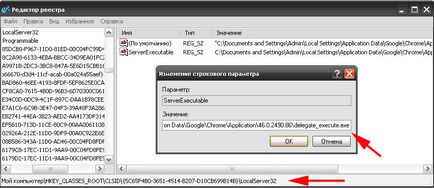
În acest proces este complet setările. Pentru a lansa Chrome, deschide folderul cu fișierul executiv și dublu-clic pe «chrome.exe». După cum puteți vedea, browser-ul a început fără un mesaj de eroare. Acum, încercați să deschideți Google Chrome pe desktop, tot ceea ce ar trebui să funcționeze așa cum ar trebui.
Există o altă metodă care poate ajuta la rezolvarea acestei probleme. este după cum urmează:
- Faceți clic pe „Properties“ fișierul executiv browser-ul Web.
- tab-ul "Security".

- Apoi, faceți clic pe butonul „Advanced“.
- deschideți fila „Selectare utilizator“ în „Setări complexe de securitate“.
- Acum, faceți clic pe „Advanced“ din nou, dar deja în fereastra. „Selectați“ utilizator „sau“ Grupul „“

- Faceți clic pe butonul „Căutare“ și introduceți numele de utilizator și selectați „Toate“.
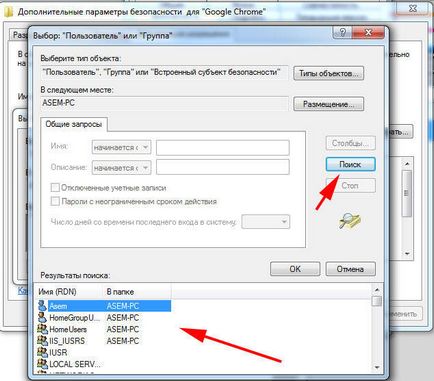
Această abordare este conceput pentru a corecta o greșeală când porniți Google Chrome în Windows 8.
Pentru a rezolva această problemă, în cazul altor aplicații de pe Windows 7 și 8, creați un document de testare și montați-l în următoarele:

Apoi, salvați și închideți fișierul. Următorul pas este de a schimba extensia fișierului text: «.txt» ar trebui să fie înlocuit cu «.bat». Această modificare se va transforma într-un document text un fișier executabil care va rezolva acest inconvenient.